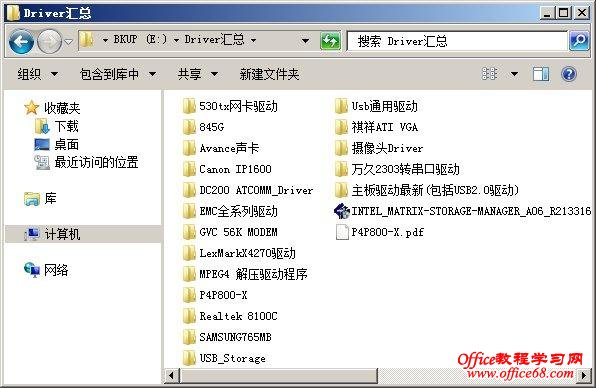|
本文介绍电脑驱动安装和备份管理的一些经验,尤其是当您的电脑缺少一种或两种设备驱动时怎么办?很多网友喜欢使用各种驱动备份工具软件,这种必要性有多大,是缺少全部驱动还是只缺少一两种驱动?确实需要这些软件才能解决吗?通过本文可以看出,习惯是多么重要,很多完全可以避免的小问题,可能只是因为自己的“不小心”,却带来烦恼不断。 关于电脑使用习惯可以参考:关于电脑维护和使用习惯博文推荐和如何养成让您电脑更安全的使用习惯两篇文章。 一、驱动备份经验篇不管是新配组装机还是品牌机,新机到手都会有完整的驱动盘和使用说明书,对组装机而言,驱动盘可能涉及主板、显示器、鼠标、显卡等等,但凡应该需要驱动的,厂家都会附赠,除了某些比较“变态”的厂商,比如HP的某几款笔记本就不附赠驱动盘,需要自己手动从官网一个一个下载。 但这些驱动盘和使用说明可能会因为保存、使用、丢失等原因导致某一天无法使用,就不得不寻求其他方法安装驱动程序,这正是很多驱动软件只所以流行的最主要原因,我们明知道以后很可能会无法使用,为什么不提前备份一下呢? 下面是天缘自己机子上的备份驱动(光盘和使用说明书另外保存,绝对完整),笔记本上还有一部分,虽说不全,但是足以应对自己身边机子出现的所有的驱动问题,最重要这些驱动都是自己正在使用或曾经使用过的。有些驱动还是2005年或更早的,虽然这些机子早已送人(光盘和说明书也一同奉送),但硬盘上还会再保存一段时间。之前在中关村上有个网友找P4P800-X驱动盘,天缘也是打包后给他下载,但是这种幸运的事能遇到的几率并不高,还是自己备份一下更保险。即使机子是别人代装、代GHOST的,也不可忽略驱动备份习惯。
二、驱动备份注意事项1、驱动备份注意事项 A、首先把源盘全部备份到硬盘上,并归类长期保存,一定要按照型号命名方便搜索,有些驱动盘可能会包含附送软件,怕占空间可以删除掉这些软件。 B、驱动盘来源不同,可能有些安装步骤或版本有些差异,甚至是官方的电脑配置安装或主板说明书都未提及,自己一旦摸索出某个安装规律,最好记录下来。天缘的DELL 5400笔记本就是,安装时必须先装显卡驱动,后装声卡驱动,倒过来安装设备管理器就会有黄色问号,官方只字未提这个顺序,好记性不如烂笔头,还是记录一下。 C、新配的电脑,如果是电脑城代为安装的,提取电脑时一定要清点驱动盘、说明书是否完整,如果是品牌机,机箱内会自带这些驱动盘和说明书(商家会打开给你看),一定要小心保存,只要机子还在就不要轻易丢失,如果以后送给朋友了,顺便记得把驱动盘和说明书也给人家。 D、除了驱动盘,还有网络账号(ADSL)账号,并不是说自己把它设置到电脑中或路由器中,以后就不需要了,一定要把账号和密码认真记录到笔记本上,同驱动盘一起保存。 E、不要把驱动安装完全寄望于操作系统的自带驱动,即使操作系统自行安装,原版驱动仍然不可丢弃。 汇总一下需要保存的有: 实物保存:驱动盘(主板、显卡及其它驱动盘)、品牌机主板显卡说明书、上网账号、组装电脑剩余的配件或配线。 驱动备份:驱动盘直接拷贝到硬盘上,或制作成ISO保存 2、如果机子是别人赠送的怎么办 如果机子是别人赠送的,对方未必看过天缘这边文章:),驱动盘或使用说明未必会提供给你,而对方机子目前也安装OK的,这时很多人更愿意重新安装一次机子,希望一个新的开始。无论是否重新安装,都应该首先记录一下现在机子的状态,可以通过如下方法: A、设备管理设备展开抓图,保证能看到型号。 B、使用硬件检测工具,查询并记录现有计算机硬件全部信息,或抓图保存 C、注意现在机子上驱动程序的版本。 D、充分保存现在可能获取的驱动,看看还少了什么,一次收集整齐后。 |